クイックリンク
Steam Deckの汎用性はゲームを超えて広がり、ポータブルPCエクスペリエンスを提供します。そのデスクトップモードにより、内部ストレージにアクセスできるようになり、リモートファイルアクセスが望ましい機能になります。安全なリモートアクセスプロトコルであるSecure Shell(SSH)を活用することがソリューションです。このガイドでは、スチームデッキでSSHを有効にして使用しています。
スチームデッキでSSHを有効にするためのステップ
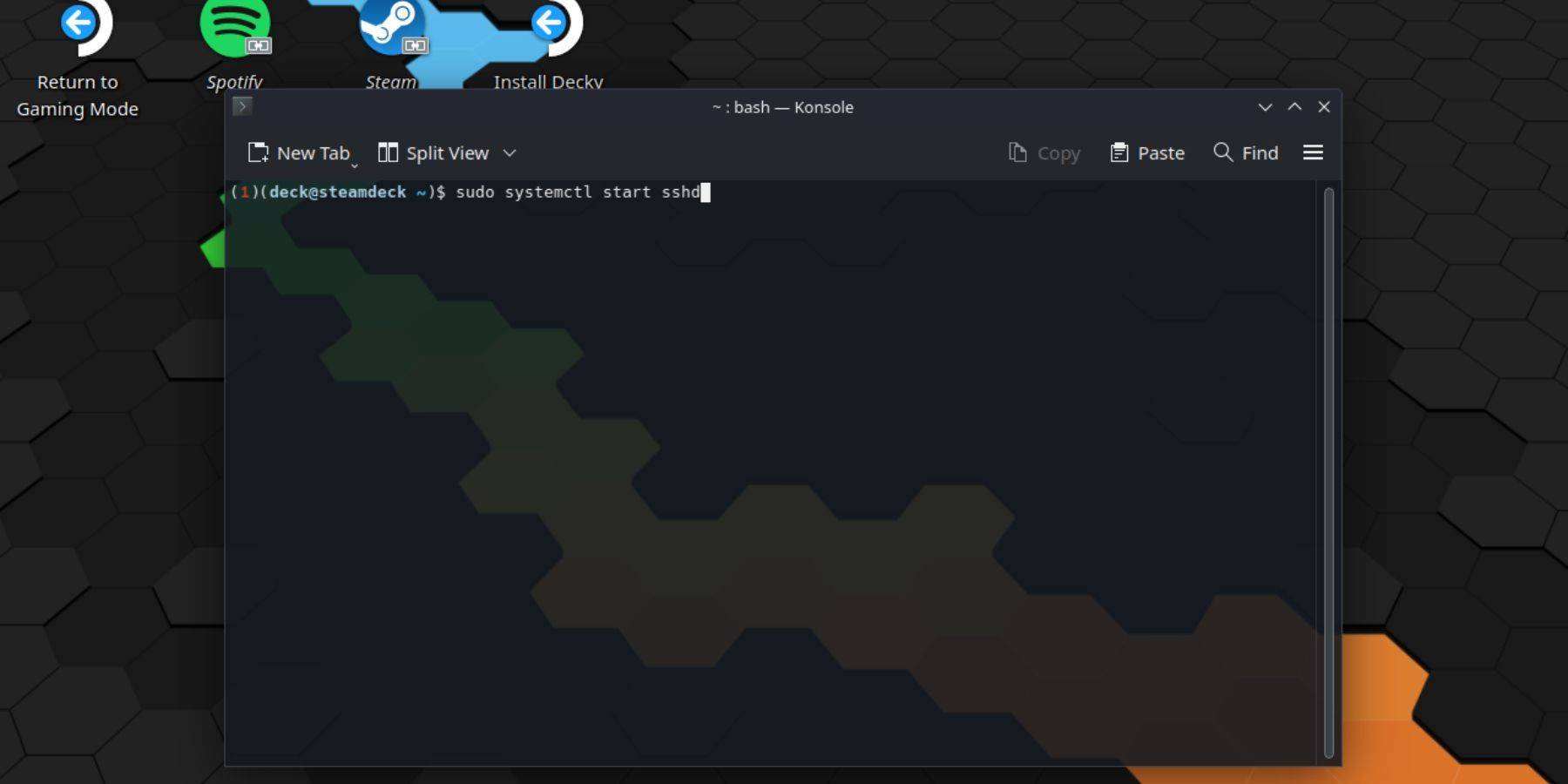 スチームデッキでSSHを有効にすることは簡単です:
スチームデッキでSSHを有効にすることは簡単です:
- スチームデッキのパワー。
- Steamボタンを押し、[設定]> [システム]> [システム設定]に移動し、開発者モードを有効にします。
- スチームボタンをもう一度押し、[電源]> [デスクトップモードに切り替え]を選択します。
- スタートメニューからコンソールを開きます。
- コマンド:
passwdを使用してパスワードを設定します(まだ持っていない場合)。プロンプトに従って、強力なパスワードを作成します。 - コマンドでSSHを有効にします:
sudo systemctl start sshd。再起動後にSSHが自動的に起動することを確認するには、次のように使用しますsudo systemctl enable sshd。 - SSHクライアントを使用して、スチームデッキにリモートでアクセスできるようになりました。
重要:オペレーティングシステムの腐敗を防ぐために、システムファイルの変更または移動を避けてください。
スチームデッキでSSHを無効にする方法
SSHを無効にするには:
- スタートメニューからコンソールを開きます。
-
sudo systemctl disable sshdを使用して、SSHが再起動時に自動的に起動しないようにするか、sudo systemctl stop sshdSSHサービスを停止します。
SSHを使用してスチームデッキに接続する方法
 SSHを有効にすると、Steam Deckのファイルにリモートにアクセスできます。 Warpinatorなどのアプリケーションは、このプロセスを簡素化します。 SteamデッキとPCの両方にWarpinatorをインストールし、両方のデバイスで起動し、ファイルを簡単に転送します。
SSHを有効にすると、Steam Deckのファイルにリモートにアクセスできます。 Warpinatorなどのアプリケーションは、このプロセスを簡素化します。 SteamデッキとPCの両方にWarpinatorをインストールし、両方のデバイスで起動し、ファイルを簡単に転送します。
Linuxユーザーの場合、サードパーティのアプリケーションは必要ありません。ファイルマネージャーを開くだけで、アドレスバーにsftp://deck@steamdeckを入力します。その後、以前に設定したパスワードの準備が求められます。


 最新のダウンロード
最新のダウンロード
 Downlaod
Downlaod




 トップニュース
トップニュース









